欢迎您访问我爱IT技术网,今天小编为你分享的电脑教程是:【戴尔一体机电脑装系统的方法和步骤】,下面是详细的分享!
戴尔一体机电脑装系统的方法和步骤
戴尔一体机电脑是戴尔公司推出的一体电脑,它将主机的部分和很多能够融合的部分都集中在了显示器当中,这样的电脑就会显得简洁而且不笨重,能够方便人们使用,那么戴尔的一体机如何安装Windows 7操作系统呢?下面小编就为大家简单解答一下。

安装准备
安装系统之前,如果你有Windows 7正版的系统光盘,那就是用Windows 7系统光盘给计算机装系统,虽然存储了系统文件的U盘也能够安装,但是它比起光盘来说就显得要麻烦一些,使用光盘安装会更加省事,操作也会更简单。U盘的系统文件还需要额外处理,但系统盘不用额外的处理就可以被计算机识别。假如你的计算机系统没有崩溃,就不需要进行BIOS设置。如果你的计算机系统崩溃了因此必须要重装系统的话,那在放入光盘的时候重新设置一下计算机的BIOS设置。
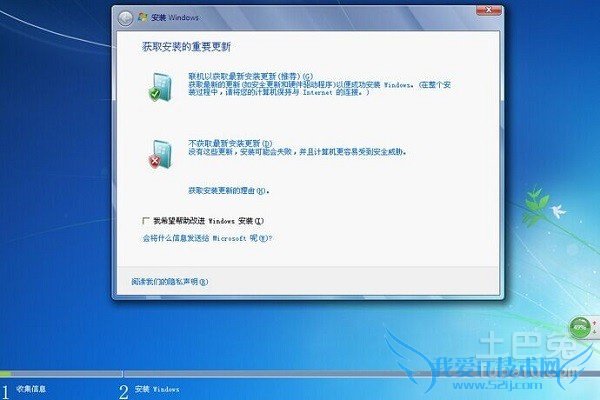
BIOS设置方法
BIOS设置的方法和目的也很简单,如果你的计算机系统崩溃了,那么就先将计算机关机,然后重启,重启成功的时候立刻按下F10或者F12,进入戴尔电脑的BIOS修改界面。BIOS界面中有一个关于系统启动的选项功能,叫做boot设置,找到这个系统启动优先权的功能,进入该功能之后使用界面上提示的操作方式将DVD光盘系统启动移动到最高的位置,然后按下F10保存,保存后将计算机关机即可。只要计算机下次启动就会优先从光盘上选择启动文件。

安装步骤
打开计算机的光驱,然后将系统光盘放入光驱,光盘装进去之后,将计算机开机,此时系统崩溃的情况下就会自动读取光盘的内容,如果是在系统正常的情况下放入,我们直接读取光盘内容,并运行光盘里的可执行程序,此时计算机就会启动安装程序。点击现在安装,然后使用自定义选项,安装程序便会自动启动,计算机也会重启,重启之后计算机就会开始复制系统的文件和数据,并开始安装,这一个过程大致需要15分钟,我们等着就可以了。安装成功后,计算机还会重启,重启完成之后,我们将系统激活,并逐步安装驱动程序,等到这些操作都完成之后,Windows 7就成功安装在戴尔的一体机上了。
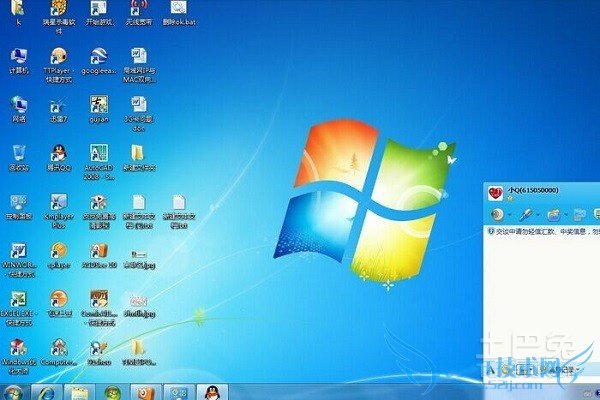
一体机虽然外形和传统的台式电脑有差别,但是实际上它们的工作原理是一样的,使用传统电脑的系统安装方法就能够完成对一体机的系统安装或者重装。
关于戴尔一体机电脑装系统的方法和步骤的用户互动如下:
相关问题:戴尔one2020一体机装系统问题
答:尊敬的用户您好: 以下方法供您参考: 1.重启电脑(如果电脑是关着的,就开启电脑) 2.将系统盘放入光驱 3.请您按F12选择从光驱启动(CD/DVD-ROM) 4.然后按任意键开始从光驱启动 5.如果是安装别的系统,那么就先填序列号(建议您使用正版系统安... >>详细
相关问题:dell一体机电脑怎么重装系统
答:先购买好windows7原装系统,安装过程如下: 1、放入光盘,点击运行setup.exe。 2、点击现在安装。 3、点击典型安装。 4、安装程序会自动重启。 5、等待启动程序启动并复制完文件。 6、看到正在启动windows就代表系统安装完成了,开机后就可以使... >>详细
相关问题:戴尔9010一体机重装系统后得按f1才能进系统怎么办
答:估计是你的启动项在重装完之后没有改回来,只要改为硬盘启动就可以了。 如果你电脑可以开机的话建议你用小鱼一键重装系统软件进行重装,三步就能够搞定系统重装,而且操作非常简单,电脑小白都可以轻松上手。这是最简单的方法,下面介绍复杂的方... >>详细
- 评论列表(网友评论仅供网友表达个人看法,并不表明本站同意其观点或证实其描述)
-
